簡単にiPodからパソコンに曲を移す方法
パソコンを新しく変えて、iPodにしか曲が入っていません。しかし、iPodからPCに音楽を移すことに悩んでいる方は多いのではないかと思います。このガイドは iPodからパソコンに曲を移す方法をご紹介しますので、お役に立ってください。
楽曲の著作権を保護するため、iPod内にある音楽データをWindows 10/Macに取り出すことはできません。しかし、どうしてもiPodからパソコンに曲を移す必要がある場合、どうすれば良いですか?iPodに既存の曲を失いたくないので、何か安全にiPodからパソコンに曲を移す方法はありますか?
いろいろ探してみると、この問題を完璧に解決できるツール – AnyTransを見つけました。こちらはiPodからパソコンに曲を移すことができ、便利で実用的な転送アプリです。次は、AnyTrans経由でiPodの曲をPCに移す詳細な手順を説明します。
関連記事:iPod/iPod nanoが同期できない?認識しない?7つの対処法を紹介!
AnyTransとは
AnyTransはiPod/iPhone/iPad向けの転送専門ソフトです。
誰でも簡単にiOS端末のデータ移行・管理を行えるーAnyTrans
AnyTransを使用していて、1クリックだけでPCとiPhoneの間でファイルを自由に転送でき、必ずiTunes以上の満足度は得られます。
iPodの曲をパソコンに移すだけでなく、以下の特性も持っています:
- 分かりやすい操作画面なので、iPod・パソコン初心者でもすぐに利用できる
- データの安全を保証し、曲の紛失などのことは一切ない
- 高速な転送スピードで、1分間で100曲以上できる
- サイズ、アーティスト、ジャンル、レートなど、曲の情報も保存できる
本記事をiPhone/iPad/iPodでご覧の方限定! AnyTransはMacとWindows両方に対応しているPCソフトで、モバイル端末からダウンロードできません。皆様のご支援に感謝の意を表すように、モバイル端末から購入されるお客様に本日半額セールを特に提供しております!
モバイルからのご利用方法:モバイルで購入 → パソコンでメールに記載されているライセンスコードやダウンロードURLを確認 → AnyTransをダウンロードしてライセンスコードを入力します。
早速AnyTransをダウンロードして、iPodからPCに曲を移しましょう!また、類似ツールとの違いに困っているなら、こちらの比較表を参照してください。

AnyTransでiPodからパソコンに曲を移す
Step 1:AnyTransをお使いのWindows 10やMacにダウンロード&インストールします。
Step 2:AnyTransを開き、お使いのiPod touch/shuffle/nano/classicをUSBケーブルでPCに接続します > 右上の「ミュージック」をクリックし、データの個別管理画面に入ります。
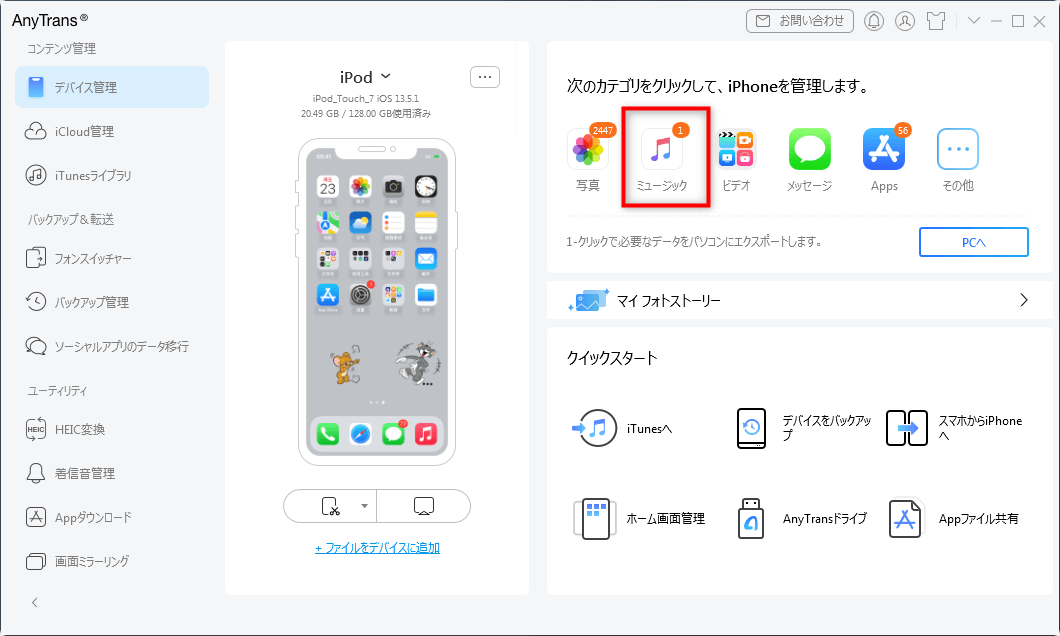
「ミュージック」をクリック
Step 3:「曲」を選択 > パソコンに移したい曲を選択し、右上の![]() 「PCへ」ボタンをクリックします。
「PCへ」ボタンをクリックします。
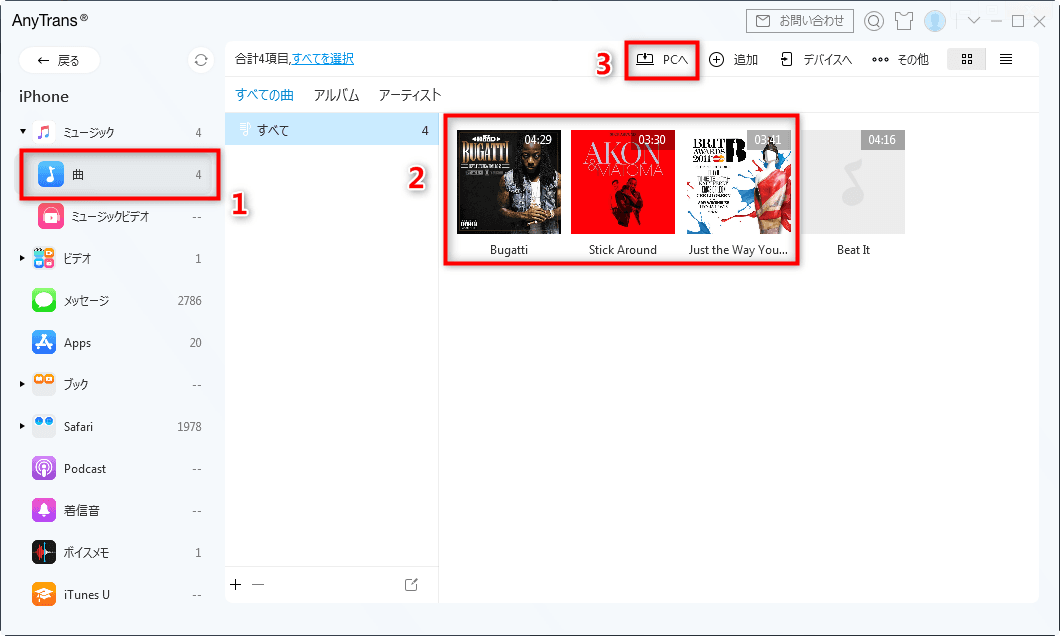
音楽をiPhoneからPCに転送
注:右上のボタンをクリックすると、曲がリスト表示されます。「名前」前にチェックを入れたら、曲を一括選択できます。
1.曲を直接にiTunesライブラリに入れたいなら、「その他」の項目を開き、「iTunesへ」ボタンをクリックしてください。
2.複数の曲を選択したいなら、WindowsではCtrlキーを押しながら曲をクリックして、Macではcommandキーを押しながら曲をクリックしてください。
しばらくすると、iPodの曲がPCに入られました。
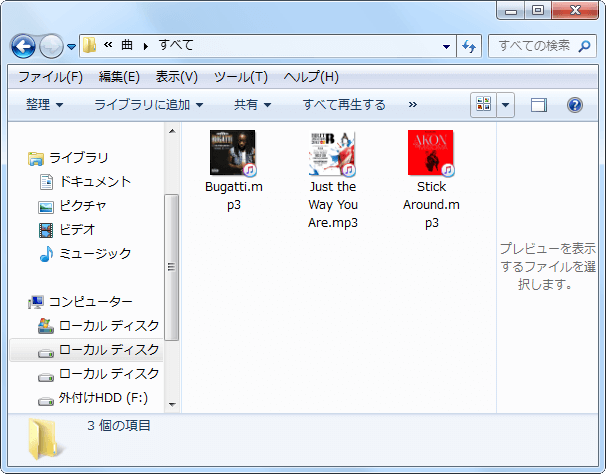
パソコンに音楽を取り込む
お見逃しなく:iPodのデータをパソコンに移行する>
– 曲だけでなく、AnyTransはiPodからパソコンに動画、着信音、写真などのデータを移すことができます。また、PCからiPodに曲などのデータを入れることもできます。
– ![]() をクリックすると、iPodの音楽をiTunesへ移すこともできます。
をクリックすると、iPodの音楽をiTunesへ移すこともできます。
AnyTransを含め、音楽転送機能が比較的似ている各ツールの違いを理解するために、いろいろなテストを行い、そのテスト結果から次のツール比較表を完成しました。
| ツール名 | AnyTrans | Fone**転送 | Tune** | Copy** |
| 評価 | ★★★★ | ★★★ | ★★★ | ★ |
| 双方向転送 | √ | √ | √ | × |
| 転送速度 | 55秒/100曲 | 4分7秒/100曲 | 2分24秒/100曲 | 1分56秒/100曲 |
| 使いやすさ | 使いやすい | 使いやすい | あまり使い勝手は良くない | 使いづらい |
| 画面表示 | 直感的で分かりやすい | 少しわかりにくい | 字が読みにくい | わかりにくい/文字化け |
| 軽快性 | たまには遅いが、 全体的に快適に使える |
少し動作が重い | 少し反応が遅い | 動作が遅い クラッシュする不具合 |
| 安定性 | 高い | 少し安定性がない | 高い | 頻繁にトラブルが発生 |
| 体験版 | 3日間1日30曲まで 転送可能 |
合計30曲まで 転送可能 |
合計30曲まで転送可能 | 合計100曲まで転送可能 |
| 機能性 | 沢山の機能が搭載されている | それ以外の機能は少ない | それ以外の機能は少ない | 音楽&ビデオだけ;Mac非対応 |
| 価格 | 3980円(税別) | 3980円(税別) | 4980 円(税込) | 2680円(税込) |
| 返金保障 | 60日間の返金保証 | 30日間の返金保証 | 30日間の返金保証 | 30日間の返金保証 |
| 無料体験 | 今すぐダウンロード | — | — | — |
Note:「双方向転送」はデバイスとパソコン/iTunes間で双方向にファイルを転送することです。
最後に
以上はiPodからパソコンに曲を移す簡単な方法です。必要があればAnyTransをダウンロードして無料試用しませんか?この記事が参考になりましたら、TwitterやFacebookにシェアをお願いします。
AnyTrans – iOSデータ移行ツール
- 簡単:数クリックだけで操作できるので、初心者でもすぐに利用できる
- 全面:音楽・写真・連絡先・LINEなどの27種類のiOSデータを支持する
- 高速:高速なデータ転送スピードを持って(1分間/100曲など)、時間を節約する
Win版ダウンロード100%クリーン&安全
Mac版ダウンロード100%クリーン&安全

